Windows Update 一直 Loading 無法關機解決方法
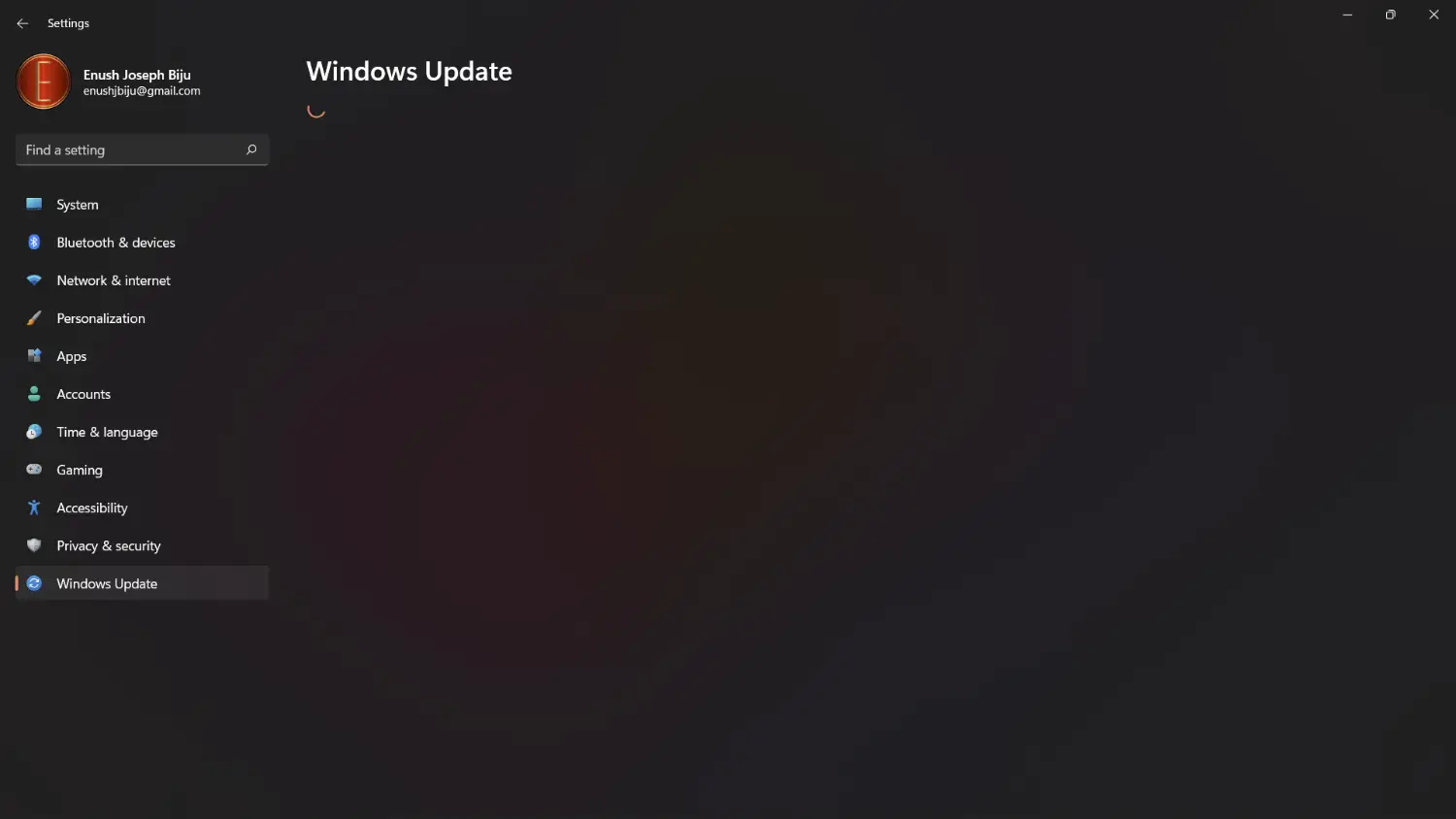
Contents
Windows 11 有時候會出現 Windows Update 頁面一直顯示「Loading…」無法載入,連帶造成「開始 > 電源」無法正常關機或重新啟動;雖然用 ALT+F4 還能叫出關機對話框,但重開後問題依舊。這篇整理我實際排查並解決的流程,快速清除更新卡住狀態並修復。
步驟詳解
1. 以系統管理員開啟命令提示字元 (CMD)
在「開始」輸入 cmd,右鍵以系統管理員執行。
2. 停止更新相關服務
|
|
可能無法停止
如果出現「服務無法停止」訊息,代表有鎖定:請先進入安全模式再重試 (見後面安全模式章節)。
3. 清除更新快取
打開檔案總管,進入:
|
|
刪除該資料夾內「所有檔案與子資料夾」。只刪內容,不用刪 SoftwareDistribution 資料夾本身。
為什麼要刪?
卡住大多是快取 (Download / DataStore) 資料損毀或殘留未完成封包,清空後系統會自動重新生成。
4. 重新啟動服務
|
|
5. 重啟電腦
重新開機後再進入「設定 > Windows Update」檢查是否能正常顯示。
進階:安全模式操作 (服務停不下來時)
若在正常模式 net stop 指令無法停止服務,可改用安全模式執行。
方法 1:設定 > 系統 > 恢復 (可能因本問題無法載入)
- Win + I 打開設定
- 系統 > 恢復 > 進階啟動 > 立即重新啟動
- 疑難排解 > 進階選項 > 啟動設定 > 重新啟動
- 按 4 或 F4 進入安全模式
方法 2:強制關機三次觸發 Windows RE
- 在開機過程按住電源鍵強制關機,重複 3 次
- 進入「Windows 恢復環境 (Windows RE)」
- 疑難排解 > 進階選項 > 啟動設定 > 重新啟動
- 按 4 / F4 (或需要網路時按 5 / F5)
方法 3:bcdedit 指令設定安全模式
在提升權限 CMD:
|
|
回復正常模式:
|
|
可參考這影片
其他常用安全模式啟動選項
- 基本安全模式 (最少驅動):
|
|
- 含網路:
|
|
- 僅命令提示字元:
|
|
取消:
|
|
參考來源
- https://tw.easeus.com/data-recovery/clear-windows-update-cache.html
- https://techcommunity.microsoft.com/discussions/windowsinsiderprogram/windows-update-page-in-settings-keeps-loading/2812727
- https://www.lifewire.com/how-to-force-windows-to-restart-in-safe-mode-2625163
總結
Windows Update 長時間 Loading 多半是快取或服務狀態異常。關鍵就是:停服務 → 清快取 → 啟服務 → 重開。若卡住無法停服務,就換安全模式。照這套流程通常一次就能解決。
mindmap
root((Windows Update 卡住處理))
現象
Update頁面Loading
關機延遲
核心步驟
停服務
清快取
啟服務
重開機
安全模式
GUI恢復
強制三次關機
bcdedit指令